[ad_1]
آیا می خواهید دکمه ای را در فهرست سربرگ وردپرس خود اضافه کنید؟
افزودن یک دکمه در منوی پیمایش سرصفحه به شما امکان می دهد یک اقدام عملیاتی قابل توجه تر ایجاد کنید. این می تواند با کلیک بیشتر به مهمترین صفحات شما ، کلیک های بیشتری دریافت کند و با کمک به بازدیدکنندگان شما ، تجربه کاربری بهتری ایجاد کند.
در این مقاله ، ما به شما نشان خواهیم داد که چگونه می توانید به راحتی یک دکمه به منوی هدر وردپرس خود اضافه کنید.
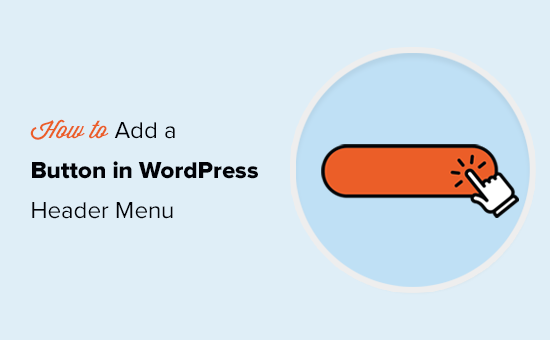
چرا باید یک دکمه در منوی هدر وردپرس اضافه کنید؟
وردپرس منوهای ناوبری معمولاً پیوندهای متنی ساده هستند که همه یکسان به نظر می رسند. از نظر طراحی ، به همه پیوندها اهمیت و وزن یکسانی داده می شود.
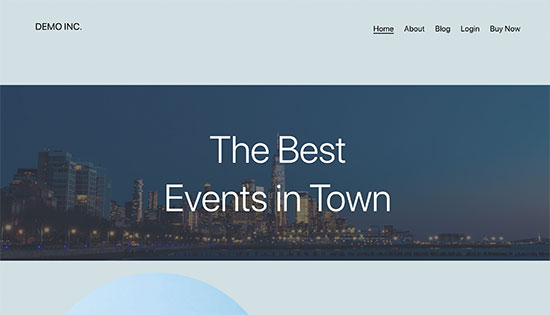
اگر می خواهید پیوندی به آن اضافه کنید چه می کنید یک فرم سفارش آنلاین، پیوند ورود یا ثبت نام در صفحه یا پیوند خرید اکنون؟ این فراخوانهای مهم برای عمل دقیقاً مانند بقیه پیوندهای موجود در منوی هدر به نظر می رسند.
تغییر پیوندهای مهم در منوی پیمایش وردپرس به دکمه ها باعث چشمگیرتر شدن آنها می شود. این به کاربران کمک می کند تا به راحتی آنها را پیدا کنند ، تعامل و تجربه آنها را در وب سایت شما بهبود بخشد.
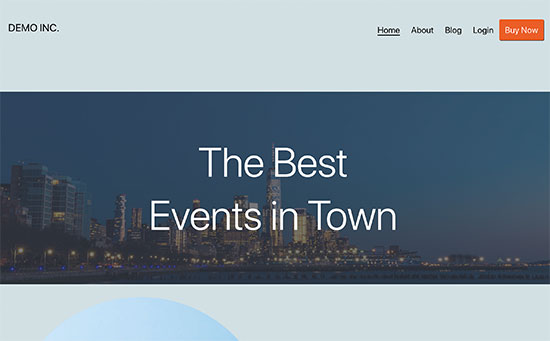
به طور پیش فرض ، وردپرس گزینه هایی برای دکمه ها را در پست ها و صفحات وردپرس اضافه کنید با استفاده از بلوک دکمه ها. با این وجود ، گزینه داخلی برای افزودن دکمه ها در منوهای ناوبری وجود ندارد.
خوشبختانه یک هک آسان برای تبدیل هر پیوندی در منوی پیمایش وردپرس شما به یک دکمه وجود دارد.
همانطور که گفته شد ، بیایید نگاهی به نحوه افزودن یک دکمه در منوی هدر وردپرس خود بدون نصب پلاگین بیاندازیم.
افزودن یک دکمه در منوی هدر وردپرس
ابتدا باید پیوندی را که می خواهید به یک دکمه تبدیل کنید به فهرست پیمایش وردپرس خود اضافه کنید.
به سادگی به ظاهر »منوها صفحه را در داشبورد وردپرس خود قرار داده و پیوند را به فهرست پیمایش خود اضافه کنید.
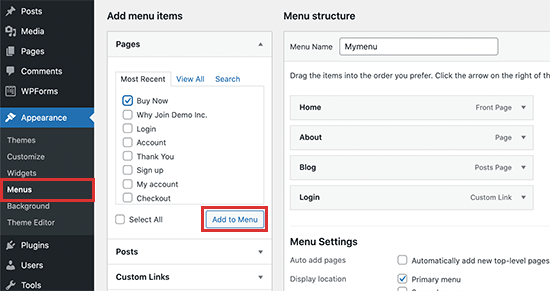
پس از آن ، باید بر روی کلیک کنید گزینه های صفحه دکمه در بالا با این کار یک منوی پرواز به پایین همراه با چند گزینه نشان داده می شود. باید کادر کنار گزینه ‘CSS Classes’ را علامت بزنید.
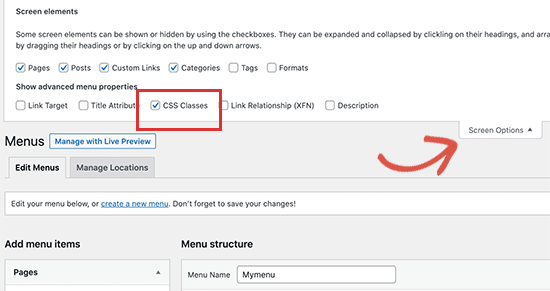
اکنون ، به پایین به فهرست خود بروید و کلیک کنید تا مورد منویی را که می خواهید به یک دکمه تبدیل شود ، گسترش دهید.
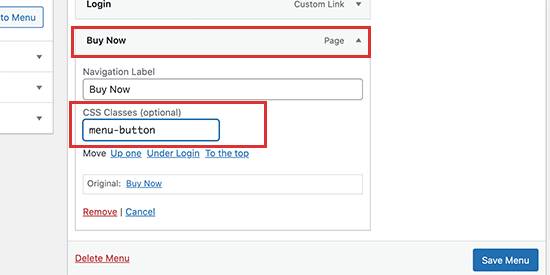
متوجه جدیدی خواهید شد CSS گزینه class در تنظیمات مورد منو. در اینجا ، باید یک نام کلاس وارد کنید. شما می توانید این کلاس CSS را به هر نام منحصر به فردی که می خواهید فراخوانی کنید ، اما به خاطر این آموزش ما آن را دکمه menu می نامیم.
پس از وارد کردن نام ، بر روی دکمه “ذخیره منو” کلیک کنید تا تغییرات خود را ذخیره کنید.
اکنون که کلاس CSS سفارشی خود را به مورد منو اضافه کردیم ، می توانیم آن را با افزودن کلاس خود طراحی کنیم کد CSS سفارشی.
به سادگی برو به ظاهر »سفارشی کنید برای راه اندازی قالب وردپرس.
اکنون می توانید پیش نمایش مستقیمی از وب سایت خود را در سمت راست و دسته ای از تنظیمات تم را در ستون سمت چپ مشاهده کنید.
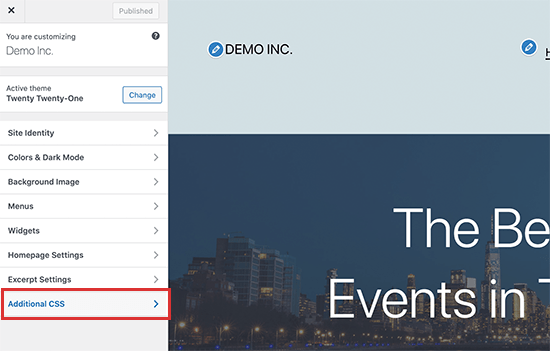
اکنون باید بر روی تب Additional CSS کلیک کنید تا آن را گسترش دهید. این یک جعبه به شما نشان می دهد که می توانید کد CSS سفارشی خود را به آن اضافه کنید.
در اینجا می توانید کد CSS زیر را به عنوان نقطه شروع کپی و جایگذاری کنید.
.menu-button {
background-color:#eb5e28;
border:1px;
border-radius:3px;
-webkit-box-shadow:1px 1px 0px 0px #2f2f2f;
-moz-box-shadow:1px 1px 0px 0px #2f2f2f;
box-shadow:1px 1px 0px 0px #2f2f2f;
}
.menu-button a, .menu-button a:hover, .menu-button a:active {
color:#fff !important;
}
به محض افزودن کد CSS ، تم ساز به طور خودکار آن را در پیش نمایش وب سایت شما اعمال می کند ، و شما قادر خواهید بود که تغییرات را تحت تأثیر قرار دهید.
نگران نباشید ، تا زمانی که بر روی دکمه انتشار کلیک نکنید ، تغییرات در وب سایت شما فعال نخواهد بود.
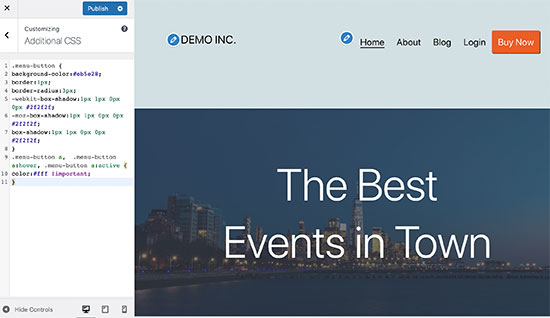
هرچه دوست دارید با CSS بازی کنید. می توانید رنگ پس زمینه را تغییر دهید ، رنگ متن را پیوند دهید ، حاشیه را اضافه کنید و موارد دیگر.
فراموش نکنید که برای ذخیره تغییرات روی دکمه انتشار کلیک کنید.
آیا این آسان نبود؟
با استفاده از این ترفند می توانید فقط دکمه هایی را به فهرست سربرگ خود اضافه نکنید ، بلکه می توانید از آن برای برجسته سازی هر پیوند در فهرست پیمایش وردپرس خود استفاده کنید.
امیدواریم این مقاله به شما کمک کند یاد بگیرید چگونه می توانید یک دکمه را در فهرست سربرگ وردپرس خود اضافه کنید. آیا می خواهید نحوه تعامل کاربران با دکمه های شما را ببینید؟ به راهنمای ما مراجعه کنید نحوه پیگیری نرخ تبدیل در وردپرس. بعد ، لیست ما را بررسی کنید بهترین نرم افزار چت زنده برای مشاغل کوچک.
اگر این مقاله را دوست داشتید ، لطفاً مشترک ما شوید کانال یوتیوب برای آموزش های ویدئویی وردپرس. همچنین می توانید ما را در توییتر و فیس بوک.
پست نحوه افزودن یک دکمه در منوی هدر وردپرس خود اولین بار در ظاهر شد WPBeginner.
[ad_2]
منبع محتوا















